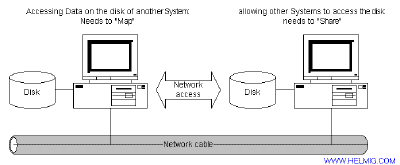
Birinci makinanın diğerinin
diskine erişebilmesi için onun diskine "map" edilmesi, diğer makinanında
diskinin "share" edilmiş olması gerekir.
Diğer sistemlerin diskine erişimine izin veren makinaya Network-Server
denilir. Güvenlik için data'ya direkt erişim verilmez. Sadece data'yı
kullanacak programa erişim hakkı verilir. Ancak güvenlik çok önemli değilse
diğer kullanıcılara da data'ya erişim hakkı verilebilir.
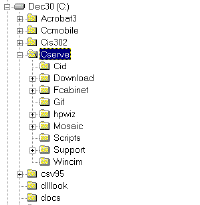 |
Bütün harddiske veya sadece bir dizine (alt dizinleriyle beraber) erişim hakkı verebilirsiniz. Önce hangi dizini paylaştıracağınıza karar verin ve onun üzerine gelip tıklayın. |
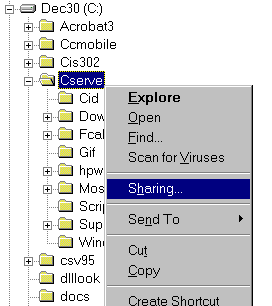 |
Daha sonra sağ mouse butonuna basarak menüyü açın ve "Sharing" i seçin. |
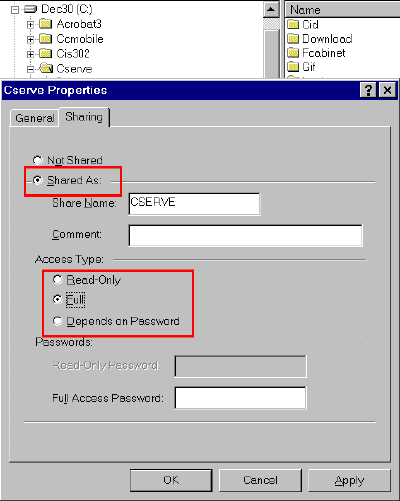
RadyoButtonları
kullanarak ayarlayın:
"Shared As" : Paylaşımın ismidir, buraya default olarak seçili olan dizinin
ismi gelir. Fakat siz yeni bir isim verebilirsiniz. Paylaşılan nesne network
üzerinde bu isimle görülecektir.
"Access-Type": Paylaşıma açtığınız nesneye erişim tipidir. Read-Only'yi
seçerseniz networkten bu kaynağa erişenler sadece verilerinizi
okuyabilirler, kopyalayabilirler.
Ancak veriler üzerinde harhangi bir değişiklik (silme, taşıma, içeriğini
değiştirip kaydetme vs.) yapamazlar. "Full" seçeneğini seçerseniz aynen
kendi diskleri üzerinde çalışıyormuşçasına hertürlü işlemi yapabilirler.
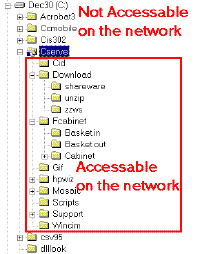 |
Artık disk
veya dizininiz network üzerinden erişilebilir haldedir. Artık paylaşıma açtığınız nesnenin üzerinde bir el resmi belirir.
|
Windows 9X ve Nt4 te networke genellikle masaüstündeki "Network Neighborhood" ikonundan erişilir:
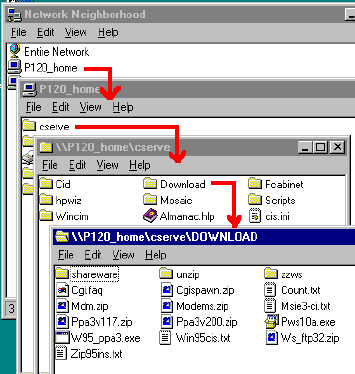 |
Önce networkten bir sistemi çift tıklayın. Karşınıza o sistem üzerindeki paylaşıma açılmış nesneler gelir. (disks, directories ve/veya printers) Bu nesnelerden birini açmak için üzerine çift tıklayın. |
Yukarıdaki
gibi network üzerindeki bir sistemin diskine veya diskindeki bir diznine
eriştiniz. Eğer bilgisayrınızı her açtığınızda bu erişimi kullanacaksanız,
"bilgisayarım" penceresinde bir icon olarak görünmesini sağlayabilirsiniz.
Bu sanal diskiniz aynen kendi makinanıza bağlı bir harddisk gibi
çalışacaktır. Bu sanal diski yaratmak (network drive) "Mapping
a Network drive" olarak adlandırılır.
Bunu nasıl yapacağımıza bakalım :
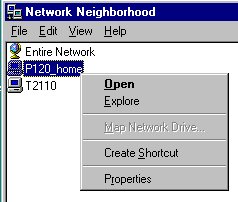 |
Önce network üzerinde bir sistemi seçin. Bir sisteme (bilgisayara) map yapamazsınız. Menüdeki "map network drive" seçeneği gridir. Şimdi bu makina üzerinde paylaşıma açılmış nesneleri görmek için üzerinde çift tıklayın. |
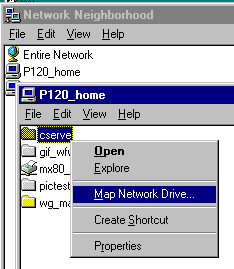 |
Network
diski olarak seçmek istediniz nesneye sağ tıklayın ve "Map Network
Drive" seçin. |
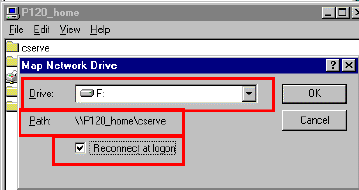 |
Network diskinize atamak istediğniz sürücü harfini seçin. Eğer bilgisayrınızı tekrar açtığınızda bu bağlantının otomatik yapılmasını istiyorsanız "Reconnect at Logon" 'a tik koyun. |
Burada sanal diskimizin path'ını "\\P120_home\cserve" olarak görüyoruz. Bu isimlendirme metodu UNC: Universial Naming Convention olarak bilinir. Önce iki tane back-slash ile (\\) ile başlanır. Daha sonra network üzerindeki bilgisayarın ismi ve slash, ve paylaşılan kaynağın ismi yazılır.Artık bu network sürücüsüne kendi harddiskiniz gibi erişebilirisiniz. Ancak onun bir netwok sürücüsü olduğunu anlamanız için farklı bir iconu olacaktır.
![]() Network sürücüsü.
Network sürücüsü.
| Diskini paylaşıma açan makinadaki durum. | Networkten bu diske erişen makinanın gördüğü. |
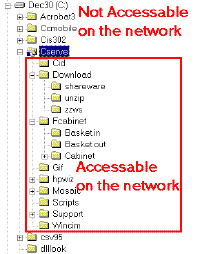 |
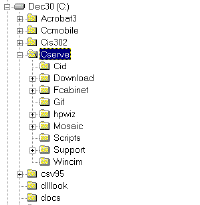 |
